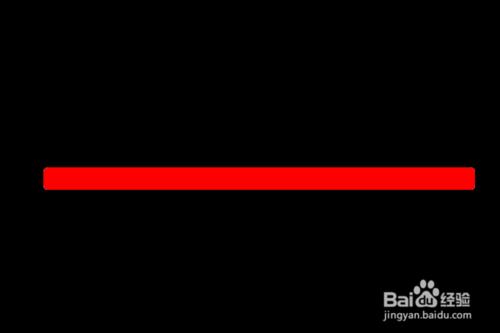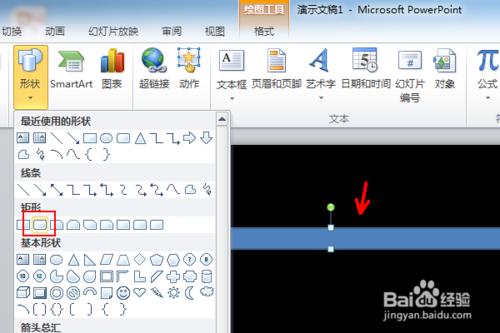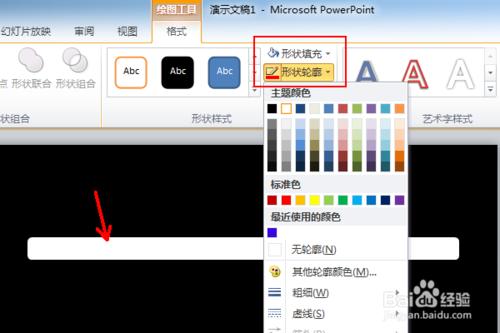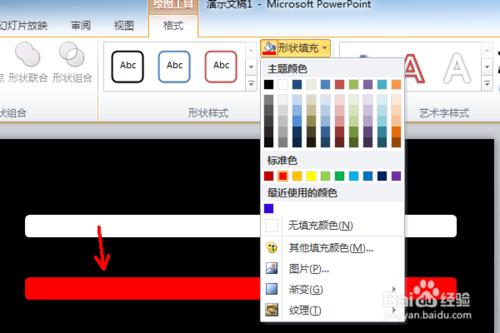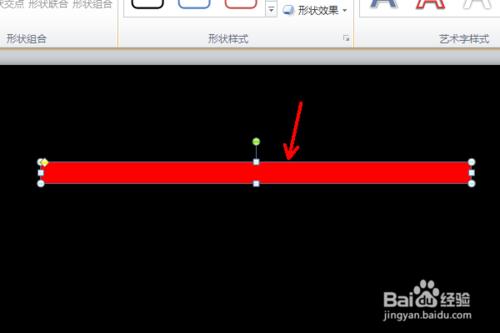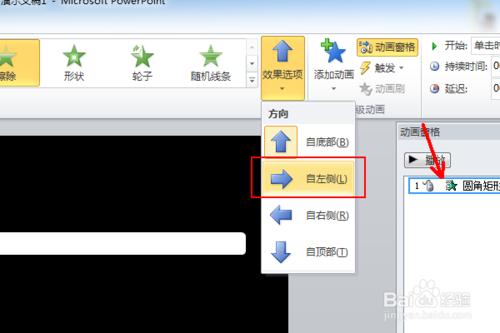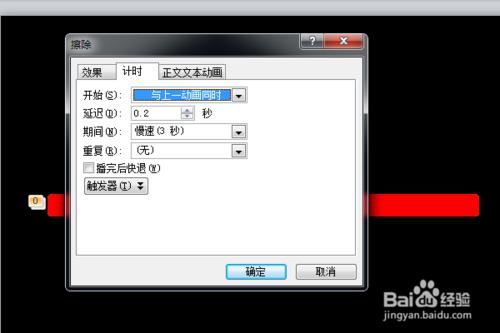遊戲啟動或者是視頻緩存還有下載的時候往往有一個進度條顯示,如果將進度條加入到我們的PPT開場動畫裡面,那感覺還是很不錯的,那麼在PPT裡面這個進度條怎麼製作呢?下面和小編一起動手來操作一下吧。
工具/原料
PPT
電腦
方法/步驟
打開PPT,設置背景色為黑色,插入形狀,形狀選擇圓角矩形,在空白位置拉出一個來就可以了
分別點擊形狀輪廓和形狀填充,設置顏色均為黑色
接著複製這個白色的矩形,再將其顏色設置位紅色,輪廓顏色設置為紅色或者是無色
同時選中兩個圓角矩形,使用格式裡面的對齊命令,上下對齊和左右對齊,使兩個形狀完全重合在一起
選中上面的紅色矩形,點擊動畫,雙擊“擦除”效果,給這個矩形添加動畫
接著點擊“效果選項”將默認方向改為“自左側”
原來的這個默認的時間比較短,效果太快
我們將時間設置慢速3秒或者在稍長一些,這樣可以體現進度